Geclusterte Feature-Layer sind eine visuelle Aggregation von Punkt-Features. Die Punkt-Features werden geclustert, um die Visualisierung der Daten zu vereinfachen. Jeder Cluster repräsentiert zwei oder mehr Features im Dataset, und standardmäßig wird über dem Cluster eine Textmarker mit der Anzahl der repräsentierten Features (der Feature-Anzahl) oder einer anderen Summenstatistik angezeigt.
Features werden dynamisch in Clustern aggregiert. Beim Navigieren auf der Karte ändern sich die Cluster, sodass Features auf andere Weise repräsentiert werden. Cluster werden anstelle von Features dargestellt, bis die geographische Entfernung zwischen diesen so groß ist, dass einzelne Punkte dargestellt werden, oder bis der Schwellenwert für die Cluster-Bildung überschritten wird. Änderungen bei der Anzahl der Cluster und den Cluster-Größen ergeben sich teilweise durch den Cluster-Bildungsradius.
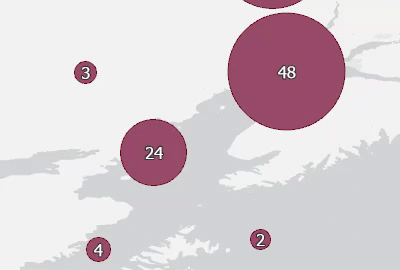
Verwalten der Cluster-Darstellung
Mit den Werkzeugen auf der Registerkarte Cluster-Bildung können Sie festlegen, ob für einen Punkt-Layer Cluster angezeigt werden sollen.
Hinweis:
In einer Szene können Cluster nur für Punkt-Layer der Kategorie "2D-Layer" angezeigt werden.
Führen Sie die folgenden Schritte aus, um die Cluster-Anzeige zu aktivieren bzw. zu deaktivieren:
- Wählen Sie in einer Karte oder Szene im Bereich Inhalt einen geclusterten Feature-Layer aus.
- Klicken Sie auf der Registerkarte Cluster-Bildung in der Gruppe Sichtbarkeit auf die Schaltfläche Cluster
 .
.
Wenn Cluster auf der Karte dargestellt werden, werden sie neu verteilt und dargestellt, sobald die Ausdehnung der Kartenansicht geändert wird. Sie werden in demselben Koordinatensystem wie die Features dargestellt. Da die Cluster-Bildung dynamisch erfolgt, kann es einige Zeit dauern, bis das Berechnen der Summenstatistikwerte für alle Cluster fertig gestellt und die Darstellung abgeschlossen ist. Falls die Anwendung zusätzliche Zeit für die Cluster-Bildung einer großen Anzahl von Features in der Kartenausdehnung benötigt, wird eine Warnmeldung angezeigt.
Der Z-Wert eines Features wird in den Aggregationsmethoden der Cluster-Bildung nicht berücksichtigt und nicht unterstützt. Cluster werden nicht dargestellt, wenn der Layer zur Kategorie "3D-Layer" einer globalen oder lokalen Szene gehört.
Anpassen der Entfernung zwischen Clustern
Der Cluster-Bildungsradius ist die Entfernung, die verwendet wird, um Punkt-Features zu gruppieren und als einzelnen Cluster zu visualisieren. Sie können diese Einstellung, auf die über die Registerkarte Cluster-Bildung auf dem Menüband sowie über den Bereich Symbolisierung zugegriffen werden kann, erhöhen oder verringern. Mit einem kleineren Cluster-Bildungsradius erhöht sich die Anzahl der Cluster.
Um die Entfernung zwischen Clustern anzupassen, klicken Sie auf der Registerkarte Cluster-Bildung in der Gruppe Entfernung auf die Schaltfläche Cluster-Bildungsradius  . Verschieben Sie den Schieberegler nach links (Niedrig) oder rechts (Hoch). Bei jeder Änderung am Schieberegler wird die Darstellung der Cluster aktualisiert.
. Verschieben Sie den Schieberegler nach links (Niedrig) oder rechts (Hoch). Bei jeder Änderung am Schieberegler wird die Darstellung der Cluster aktualisiert.
Anpassen des Maßstabsschwellenwerts
Standardmäßig werden Cluster bei allen Kartenmaßstäben dargestellt. Optional können Sie jedoch einen Maßstabsschwellenwert festlegen, um anzugeben, ab welchem Kartenmaßstab statt der Cluster einzelne Punkt-Features dargestellt werden. Wenn ein Maßstabsschwellenwert festgelegt ist, werden Punkt-Features nur dann auf der Karte dargestellt, wenn Sie die Ansicht über den Maßstabsschwellenwert hinaus vergrößern.
Um den Maßstabsschwellenwert anzupassen, klicken Sie auf der Registerkarte Cluster-Bildung in der Gruppe Sichtbarkeit auf die Dropdown-Liste Maßstabsschwellenwert. Wählen Sie einen voreingestellten oder den aktuellen Maßstab aus, oder geben Sie einen benutzerdefinierten Maßstab an.
Cluster-Auswahl
Sie können keine Cluster auswählen, da geclusterte Features primär der Visualisierung dienen. Die zugrunde liegenden Features des Clusters können über die Attributtabelle oder mit Geoverarbeitungswerkzeugen zum Auswählen interaktiv ausgewählt werden, auch wenn die Features weiterhin geclustert sind.
Arbeiten mit Cluster-Pop-ups
Sie können ein Pop-up öffnen, um berechnete Summenstatistiken für die geclusterten Features anzuzeigen, indem Sie mit dem Werkzeug Erkunden  auf einen Cluster klicken. Wenn Sie auf nicht in Clustern gruppierte Features klicken, wird stattdessen das Pop-up des jeweiligen Features angezeigt. In Szenen können keine Pop-ups für Cluster verwendet werden.
auf einen Cluster klicken. Wenn Sie auf nicht in Clustern gruppierte Features klicken, wird stattdessen das Pop-up des jeweiligen Features angezeigt. In Szenen können keine Pop-ups für Cluster verwendet werden.
Um die Pop-ups für Cluster zu konfigurieren, klicken Sie im Bereich Inhalt mit der rechten Maustaste auf den Feature-Layer, und wählen Sie Pop-ups konfigurieren  aus. Klicken Sie dann im Bereich Pop-ups konfigurieren auf die Unterregisterkarte Cluster. Informationen zum Verwenden dieses Bereichs finden Sie unter Konfigurieren von Pop-ups.
aus. Klicken Sie dann im Bereich Pop-ups konfigurieren auf die Unterregisterkarte Cluster. Informationen zum Verwenden dieses Bereichs finden Sie unter Konfigurieren von Pop-ups.
Cluster-Symbole und -Legenden
Die Feature-Layer-Symbolisierung für Cluster kann sich von der für Features verwendeten Symbolisierung unterscheiden. Weitere Informationen finden Sie im Abschnitt Symbolisieren von geclusterten Feature-Layern.
Wenn ein Feature-Layer in Cluster aggregiert wird, werden sowohl die Symbolisierung des Features als auch die des Clusters in der Legende angezeigt. Bei nicht klassifizierten Farben und proportionalen Symbolen wird das Zusammenfassungsfeld angezeigt, und der Wertebereich innerhalb der Ausdehnung wird dynamisch berechnet und generiert. Ist die Anzahl der Cluster in der Ansicht nicht verfügbar, werden die Minimal- und Maximalwerte in der Legende durch "Niedrig" und "Hoch" ersetzt. Wenn Sie beispielsweise auf einen anderen Bereich zoomen, in dem keine Cluster vorhanden sind, und die Symbolisierung ändern, können die genauen Werte nicht berechnet werden.
Die Größe eines Cluster-Symbols wird auf dieselbe Weise gesteuert wie beim Vergrößern oder Verkleinern eines Feature-Symbols. Beachten Sie jedoch, dass die Symbol- und die Textgröße unabhängig voneinander gesteuert werden.
Freigeben geclusterter Feature-Layer
Sie können einen geclusterten Feature-Layer als Web-Feature-Layer, Webkarte oder Kartenbild-Layer in ArcGIS Online oder ArcGIS Enterprise freigeben und in ArcGIS AllSource verwenden.
Es gibt Situationen, in denen das Freigeben eines geclusterten Feature-Layers zu Änderungen bei der Visualisierung der Cluster und ihrer Symbole führt Weitere Informationen hierzu finden Sie unter 24148: Die Cluster-Visualisierung wird u. U. herabgestuft.